No existe nada que acojone asuste más que iniciar un Mac y encontrarte con la página de login sin tu usuario en ella. ¿Qué ha pasado? ¿Ha desaparecido mi cuenta de usuario? ¿Cómo puedo solucionar este problema? Existen multitud de razones por las cuales esto puede ocurrir (problemas de permisos, problemas con nuestra cuenta usuario, problemas con las preferencias…) pero si te pasa, aquí tienes unos pasos que puedes seguir para intentar recuperar tu usuario sin necesidad de reinstalar todo el sistema y restaurar tu cuenta de usuario.
Asegurate que no has borrado tu cuenta de usuario
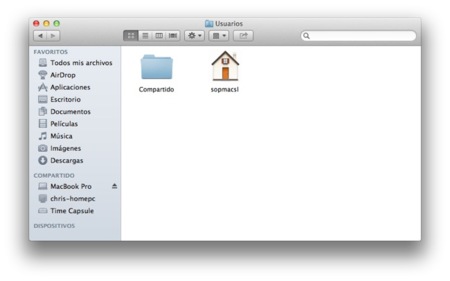
Lo primero que debes de hacer si te sucede algo similar al problema descrito con anterioridad es asegurarte que tu cuenta de usuario aún se encuentra en el ordenador y que no la has borrado por error o cambiado de ubicación. Para ello deberemos iniciar el ordenador en modo “verbose“, para ello sigue estas instrucciones:
-
Reinicia tu ordenador.
-
Durante el arranque pulsa la combinación de teclas: cmd+v.
-
Una vez terminado el arranque podremos hacer uso de nuestro ordenador pero desde la linea de comandos.
-
Lo único que nos interesa es comprobar que la carpeta de nuestro usuario aún se encuentra disponible en el sistema.
-
Navega, de forma idéntica a como lo haces en el terminal, hasta la carpeta “/users”.
-
Comprueba que tu usuario aún se encuentra allí.
Si es así, tienes suerte, ya que no has perdido ningún dato y tu usuario con todas sus preferencias y datos se encuentran en la misma localización.
¿Es un problema de permisos?
En algunas ocasiones puede ocurrir que aunque tengamos nuestra carpeta de usuario intacta, el sistema se muestra incapaz de acceder a la misma y cargar los ajustes y preferencias necesarios de la misma para continuar el inicio de sesión. Hay dos formas de intentar solucionar esto.
-
La básica. Accede a la partición de recuperación de tu ordenador (si tienes Lion o Mountain Lion, en caso contrario inicia el DVD de instalación del equipo) y selecciona la utilidad de discos y repara los permisos de la partición principal. Reinicia y comprueba el resultado.
-
La avanzada. Desde la misma partición de recuperación abre una ventana de Terminal y escribe el comando: “resetpassword”. Esta utilidad, además de reiniciar la contraseña de tu usuario, te permitirá reiniciar todos los permisos de tu carpeta de usuario y los permisos asociados a listas ACLs de la misma. Reinicia dichos permisos para comprobar si el sistema puede acceder ahora a tu carpeta de usuario.
Comprueba de forma independiente, cada vez que pruebes una de las opciones, reiniciar el ordenador y comprobar si tu cuenta de usuario sigue inaccesible.
Matando moscas a cañonazos
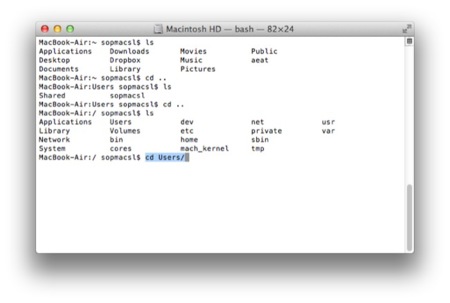
Si nada de esto ha funcionado y todavía quieres seguir intentado solucionar el problema desde este ordenador y sin borrar todo el sistema y reinstalar todo desde cero, tienes una última opción algo extrema pero que funcionará si o si. Esta opción es tan simple como crear un nuevo usuario haciendo uso de la carpeta de usuario que ya tenemos en nuestro sistema.
Para ello deberás contar con una cuenta root previamente activada en tu ordenador, o hacerlo desde la linea de comando en ese momento aunque no es una tarea fácil.
-
Inicia tu ordenador en modo root desde la ventana de inicio de sesión manteniendo pulsado la combinación de teclado: alt+cmd+intro e introduciendo como usuario “root” y la contraseña correspondiente.
-
Una vez iniciada sesión, abre el terminal y navega hasta la carpeta “/users”.
-
Cambia el nombre de tu carpeta de usuario usando el comando: “sudo mv /samuelcampos /samuelcampos1”. Sustituye mi nombre por el de tu carpeta de usuario.
-
Accede ahora al Panel de Preferencias del sistema, apartado “Usuarios y grupos”.
-
Crea un nuevo usuario y utiliza como nombre y nombrecorto el nombre de tu nueva carpeta de usuario, en este caso: “samuelcampos1”.
-
Recuerda introducir el nombre de forma idéntica al de la carpeta, si lo haces de forma correcta el sistema te mostrará un mensaje indicando que ya existe una carpeta con dicho nombre de usuario y si quieres usar la misma como carpeta principal para dicho usuario, acepta dicha opción.
-
Reinicia tu ordenador.
Si todo ha ido bien ahora encontrarás en la ventana de login un nuevo usuario pero con los mismos datos, archivos y preferencias que tu antiguo usuario. Simplemente recuerda acceder de nuevo a las preferencias de usuario para eliminar el usuario viejo y modificar el nombre del actual por el correcto.
En Applesfera | iCloud: ¿cómo podemos restaurar nuestro dispositivo tras un desastre?




Ver 12 comentarios
12 comentarios
Renato
Te ha faltado el primer paso, que es cagarse en Apple, OSX y en sus descendientes.
Bromas a parte, muy interesante el tutorial, aunque sería de mas ayuda si todos los posts de ayudas estuviesen en una sección o categoría, de manera que sea mas fácil buscar.
David
Con lo bien que se habla de los Mac, creía que estas cosas no pasaban...
melibeotwin
Post muy completo.
tendero88
Enhorabuena por este tipo de posts, Samuel . Se agradece mucho contenido como este ya que nos puede sacar de más de un apuro. Seguid así :)
javiquilez
Pues a lo mejor me podéis ayudar...
Resulta que desde que instalé Mountain Lion (instalación limpia y luego Time Machine) en el Macbook, en el que tengo 2 cuentas de usuario, al entrar en la página de inicio de sesión, elegir una de ellas e introducir la contraseña sucede esto:
-El sistema carga, visualizo el escritorio durante 2 segundos y me vuelve a sacar a la página de inicio de sesión, mostrándome la cuenta elegida en amarillo y teniendo que introducir la contraseña de nuevo.
Esto me pasa siempre y ya no sé a qué se debe.
¿alguna idea?
onfno
Gracias por el post. A modo de prueba intento ver desde la página de "login del resto de usuarios normales" el usuario "root" con la combinación de teclas que indicas alt+cmd+intro pero nada de nada. ¿Puede ser que tenga que activarlo previamente como indicas en el post específico? Gracias
MacManaman
Por favor alguien sabría decirme por qué me ha desaparecido la aplicación de iTunes de mi iPhone 4? Me pace rarísimo... Gracias y saludos